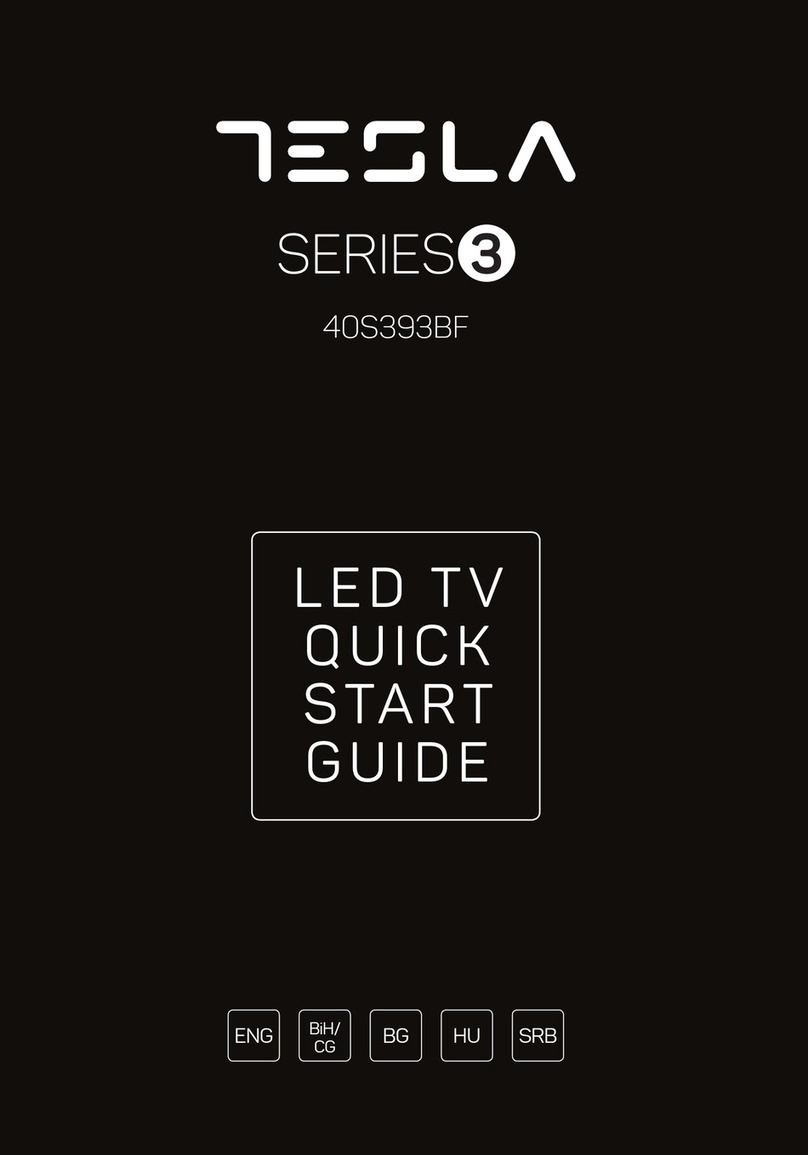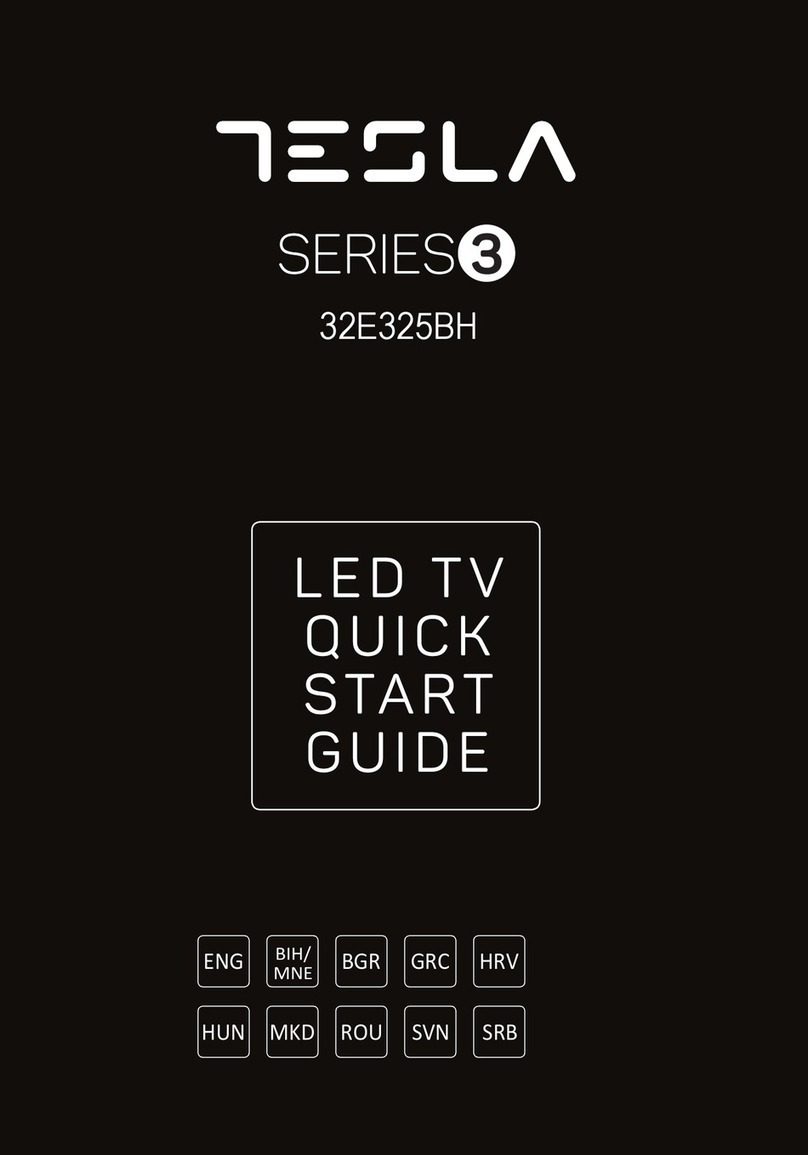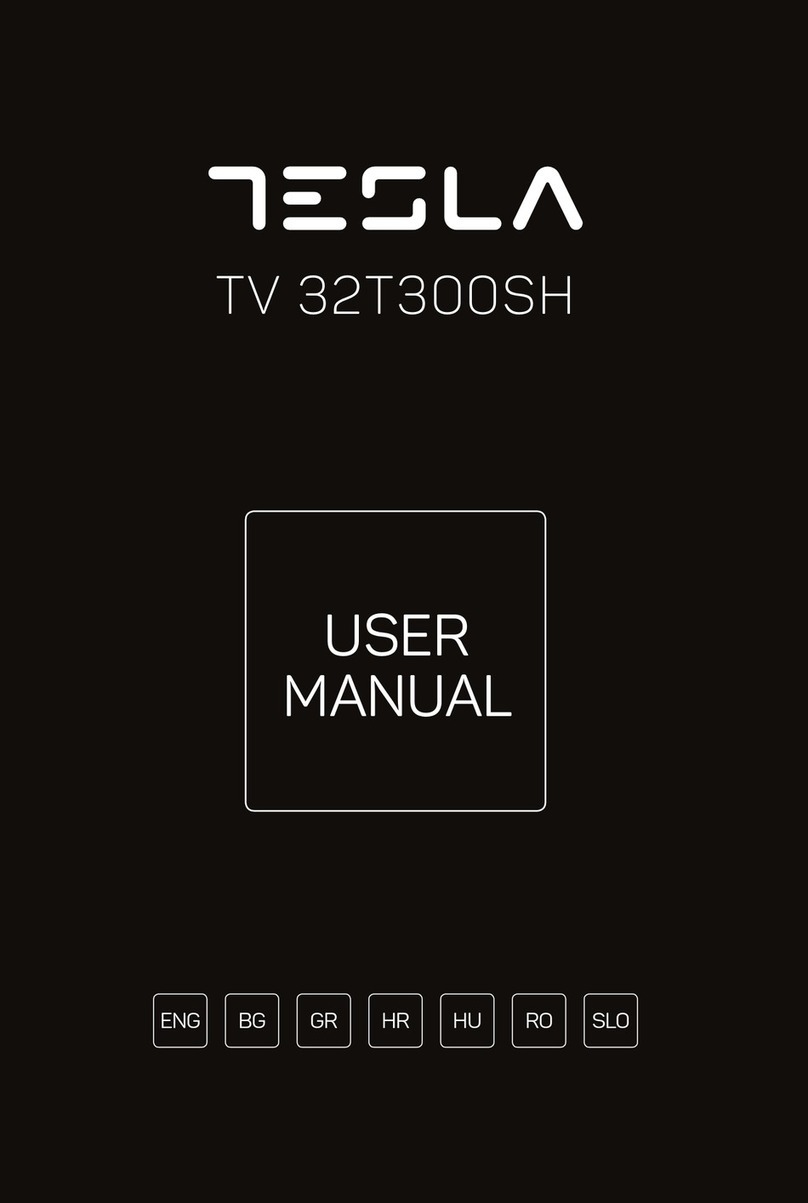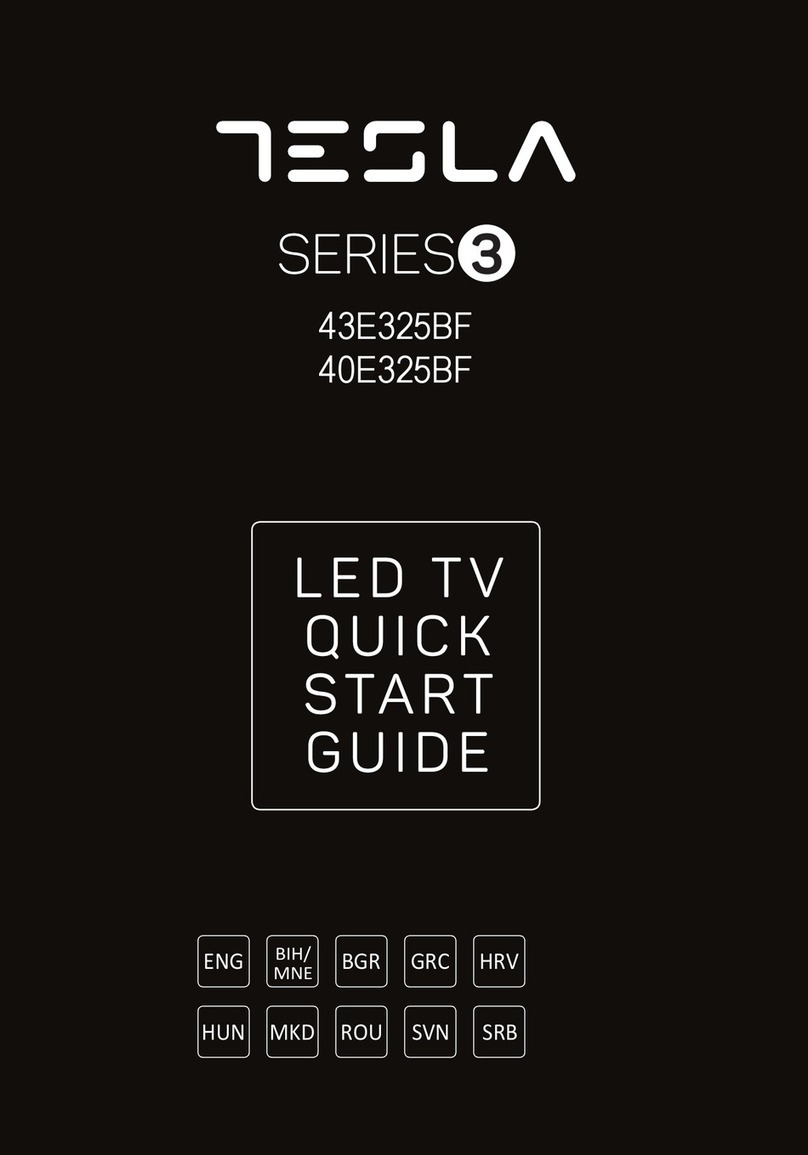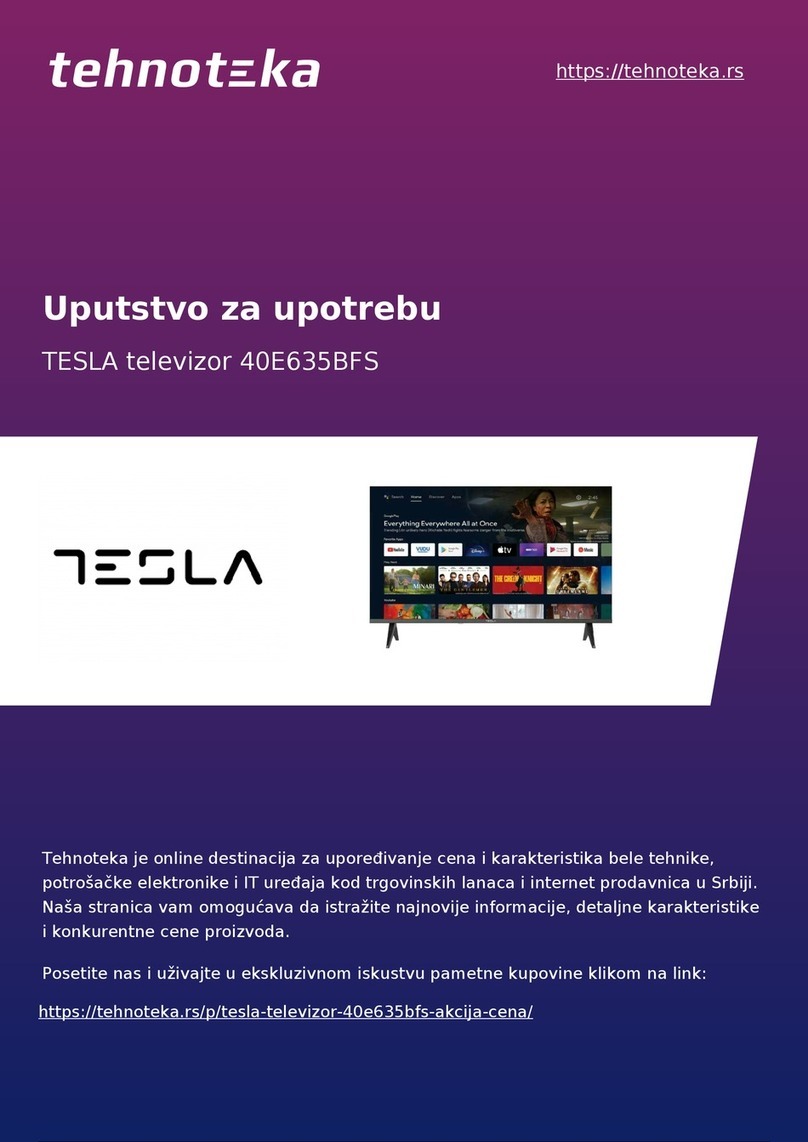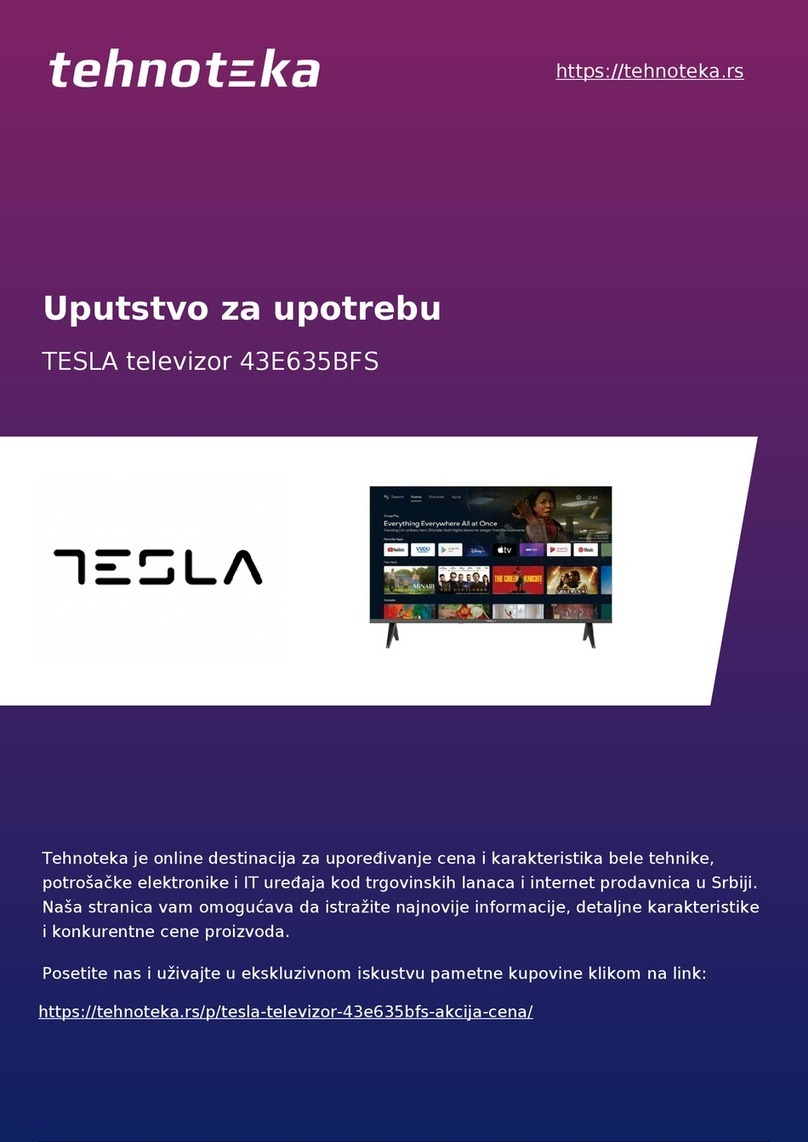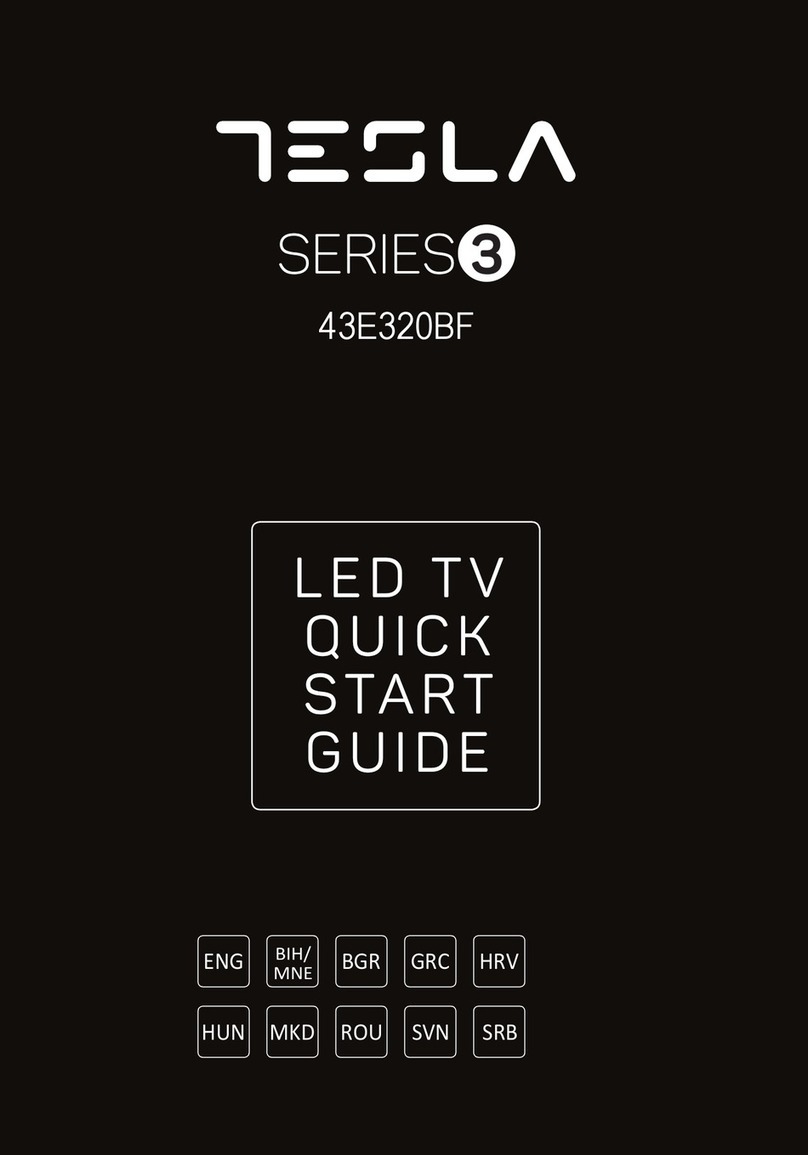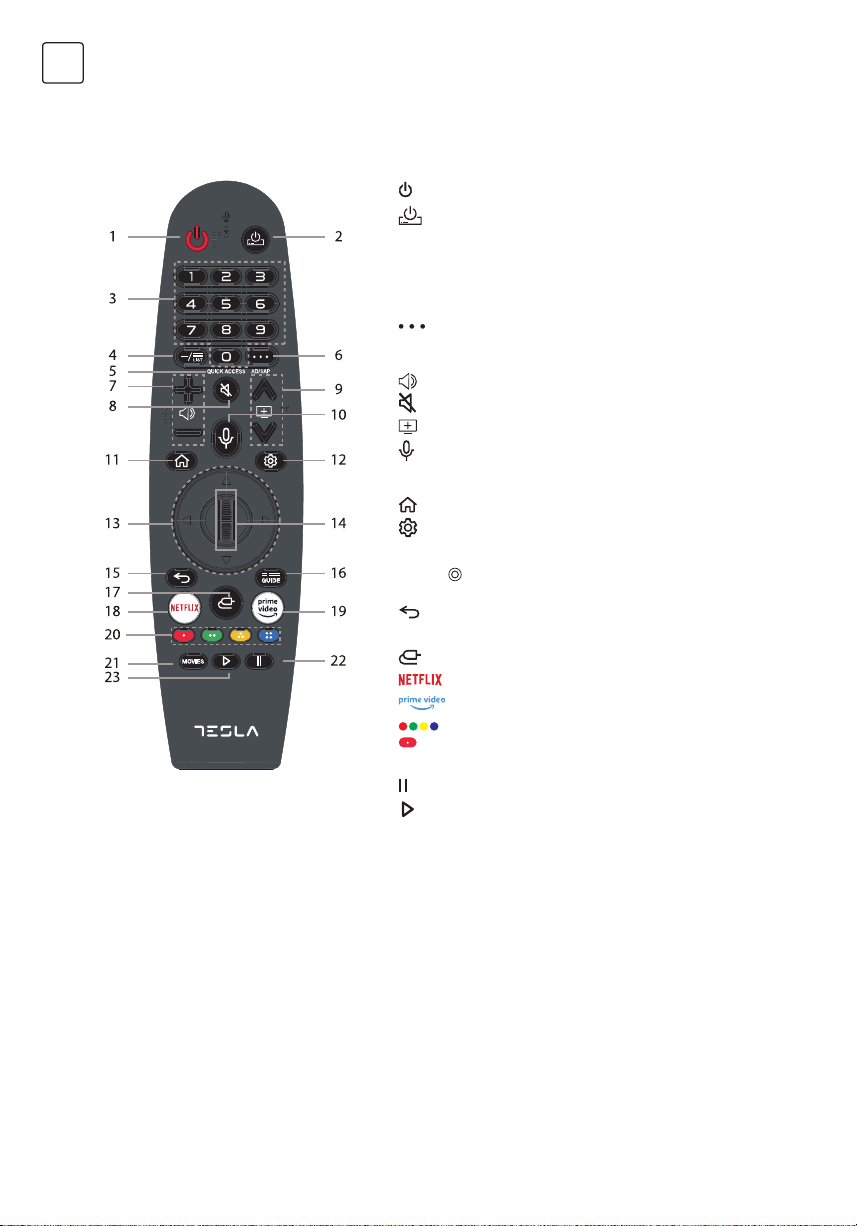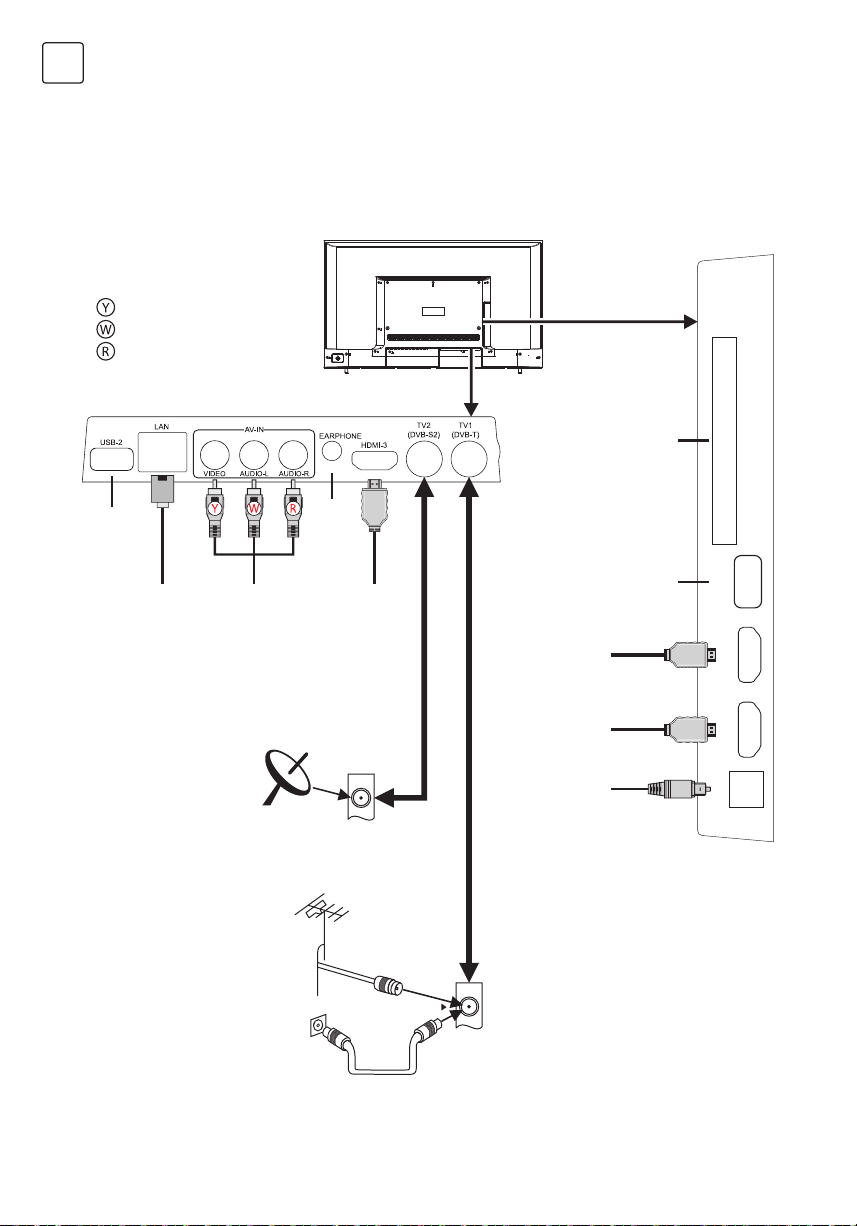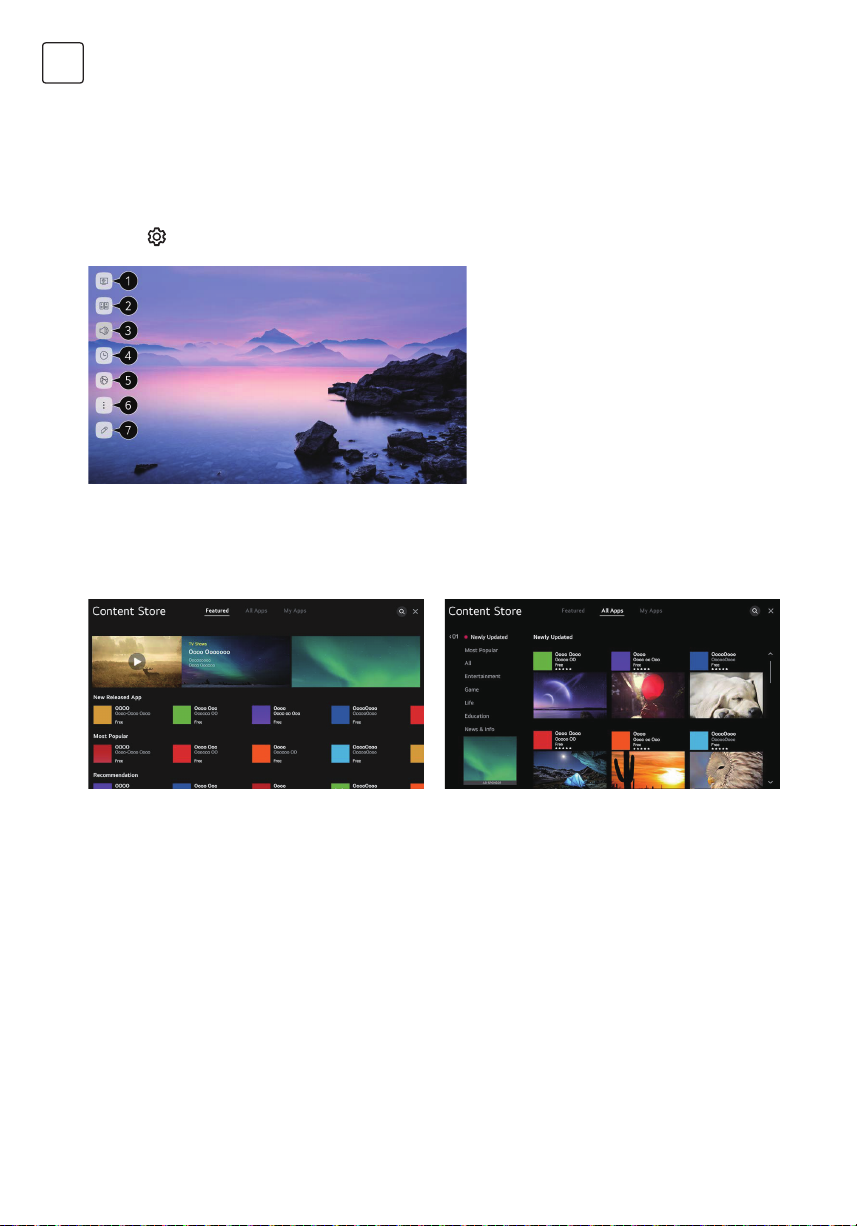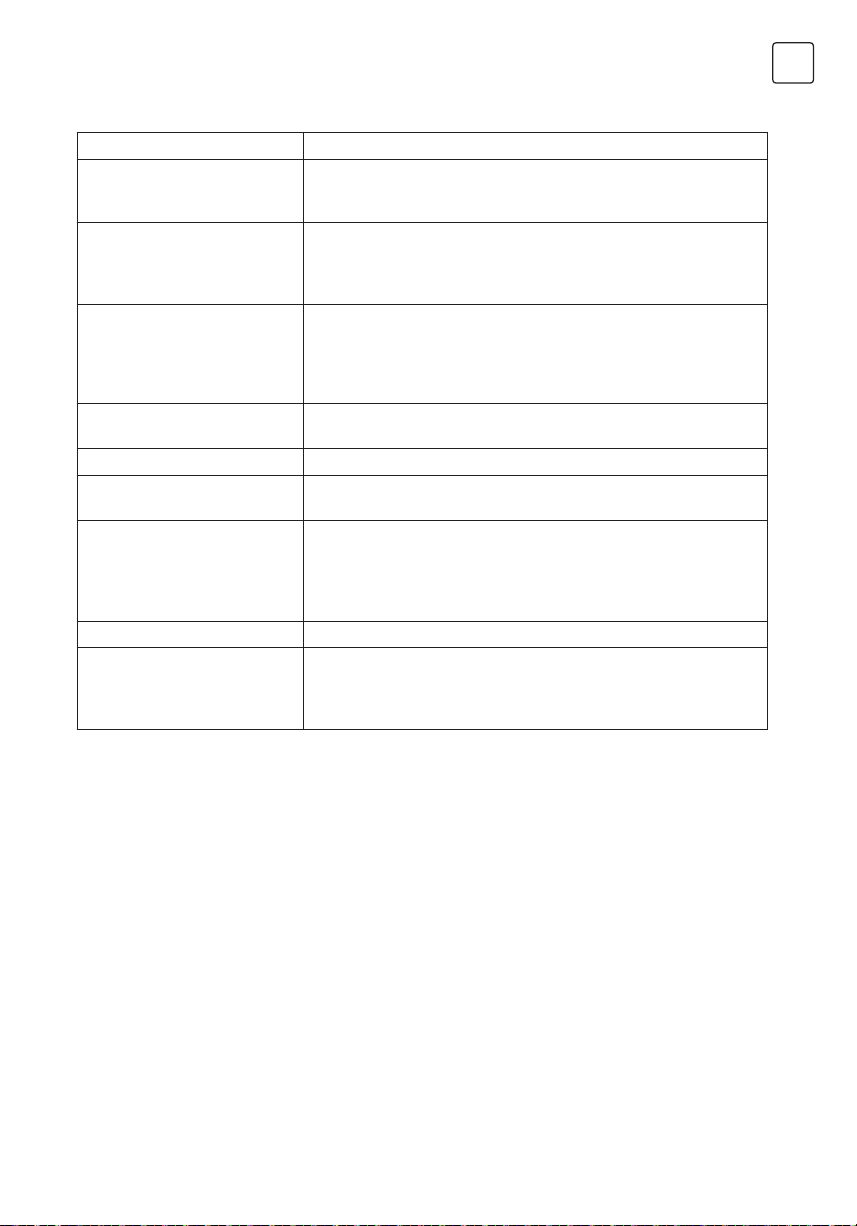10
BIH/
MNE
NAPOMENA
Ovaj uređaj je namijenjen isključivo za kućnu upotrebu. Profesionalna i/ili
komercijalna upotreba uređaja namijenjenih za upotrebu u domaćinstvu
skraćuje životni vijek i negativno utiče na karakteristke uređaja.
NE ISPORUČUJE SE ZAJEDNO SA PROIZVODOM
Odvijač sa krstastom glavom, kabl za antenu, širokopojasna internet konekcija.
KOMPONENTE
• Tesla Smart Ultra HD LED TV
• Daljinski upravljač (x1) + AAA baterija (x2)
• Magični daljinski upravljač (x1) + AA baterija (x2)
• Stalak (x2) + Šraf za stalak (x4)
• Kratki vodič za upotrebu
• Garantni list
OSNOVNI DALJINSKI UPRAVLJAČ
1. : Napajanje, pritisnite kako biste pristupili režimu
pripravnosti (standby) ili ga napustili.
2. TV/RAD: Za prelazak sa TV funkcije na Radio i obratno.
3. : Za pretraživanje.
4. SUBTITLE: Za uključivanje/isključivanje titlova.
5. : Za pristupanje meniju za brzo podešavanje.
6. : Za odabir izvora ulaznog signala.
7. Numerički tasteri: Pritisnite kako biste odabrali kanale ili
unijeli lozinke.
8. LIST: Za pregled sačuvanih programa.
9. QUICK ACCESS: Dugim pritiskom na 0, možete dodati Brzi
pristup (Quick Access).
10. : Za prikaz dodatnih tastera na daljinskom upravljaču.
11. AD : Za uključivanje/isključivanje opcije Audio opis (Audio
Description).
12. : Za podešavanje jačine zvuka
13. GUIDE : Omogućava Vam pregled programa.
14. : Omogućava Vam mijenjanje programa.
15. :Odaberite ovu opciju kako biste isključili zvuk na TV
uređaju.
16. : Za reprodukovanje.
17. : Za prikaz početnog menija (Home).
18. : Za pauziranje.
19. BACK: Za povratak na prethodni korak.
20. EXIT: Za zatvaranje menija.
21. Navigacioni tasteri: Za kretanje po menijima i
podešavanjima.
22. OK ( ): Za odabir trenutno označene stavke, za potvrdu
odabira.
23. : Za pokretanje opcije teletekst (TEXT).
24. T.OPT : Za pokretanje funkcionalnog menija opcije teletekst
(TEXT).
25. MOVIES: Za pretraživanje filmova.
26. 26. REC: Za pokretanje opcije snimanja (Record).
27. : Za pokretanje reprodukovanja uživo (Live Playback).
28. : Za pristupanje opciji Netflix.
29. : Za pristupanje opciji Prime Video
30. : Za kretanje unutar aplikacija.